Kuidas parandada iMessage'i, mis äkitselt lakkas töötamast Apple iPhone XS Maxis?
Varia / / August 05, 2021
Erinevalt mobiilsidepakettide sõnumsidest on iMessage sisseehitatud Apple'i teenus, mis võimaldab Apple'i kasutajatel tasuta saata tekstsõnumeid, kontakte, kontaktandmeid, videoid, dokumente, fotosid jms. Ta kasutab WiFi-d või andmesidevõrku rakenduse Messages kaudu Apple'i seadmetesse ühenduse loomiseks ja sõnumite saatmiseks. iMessage erineb tavapärasest tavapärasest sõnumist, mille saadate mobiilsidepaketi kaudu, mis maksab natuke ja millel on 160 tähemärki, samas kui MMS-sõnumite andmed on piiratud. Seega ületab iMessage nii andmete kui ka tähemärgipiirangut, võimaldades Apple'i kasutajatel vabalt rääkida.
Rakendus nõuab eeltoodud Interneti-ühendust ja kehtivat Apple ID-d ning seega ainult neid, kes kasutavad Apple iPhone'e ja teiste seas saavad iPadid omavahel vestelda, nii et on võimatu, et Androidi kasutaja saaks valida ja panustama. Kuigi rakendus töötab suurepäraselt, on sellel siin-seal kergeid tõrkeid ja mõnikord võib see peatuda töötades kas ajutiselt mõneks sekundiks või pikema aja jooksul, kuni te kasutajana midagi ei tee paranda see ära.
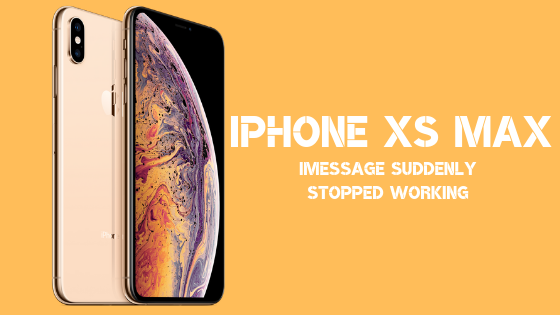
Kaaslasena iPhone XS Maxi kasutajana võin öelda, mis tunne on, kui iMessage'i rakendus järsku lakkab töötamast. Probleemi esilekutsumiseks võib olla mitu probleemi, nii et saate äkki töötava iMessage'i parandada.
Sisukord
-
1 Kuidas parandada iMessage'i, mis äkitselt lakkas töötamast Apple iPhone XS Maxis?
- 1.1 1. meetod: veenduge, et teil oleks toimiv Interneti-ühendus
- 1.2 2. meetod: lülitage iPhone XS Max välja
- 1.3 Meetod nr 3: iMessage'is logige välja ja logige uuesti sisse
- 1.4 Meetod nr 4: „Kuupäeva ja kellaaja” kohandamine
- 1.5 Meetod nr 4: minge uuele iOS-ile
- 1.6 Meetod nr 5: lähtestage oma seadmes võrguseaded
- 1.7 Meetod nr 6: lähtestage kõik seadme seaded
- 1.8 Võtke professionaalset abi
Kuidas parandada iMessage'i, mis äkitselt lakkas töötamast Apple iPhone XS Maxis?
1. meetod: veenduge, et teil oleks toimiv Interneti-ühendus
Kuna iMessage töötab Interneti-ühenduse abil, olgu selleks siis mobiilne andmeside või WiFi, nõuab see sõnumite edastamiseks ja nende vastuvõtmiseks pöörduspunkti kaudu stabiilset Interneti-ühendust. Kui saadate sõnumi ja selle saamine võtab sajandit, võib teil olla probleeme internetiga.
Kui selle mobiilne andmeside on sisse lülitatud Mobiilandmed seda keerates PEAL ja VÄLJAS mitu korda võib aidata. Võite ka mõneks sekundiks lennurežiimi sisse lülitada ja selle keelata, et kontrollida, kas mobiilne andmeside on stabiilne või mitte. Vaadake ka võrgu tugevust, sest on võimalik, et teil on madal võrgu tugevus ja seega probleemide tekkimine iMessage'i rakendusega. Kui kasutate WiFi-d, kehtib selle kohta sama reegel, kus lülitate WiFi paar korda ümber ja kasutate lennukirežiimi, mis toimib võrguga seotud probleemide jaoks alglaadimisena, lüües selle välja.
2. meetod: lülitage iPhone XS Max välja
iPhone XS Maxis töötamise lõpetanud iMessage näib olevat rakenduse poolel probleem, mis tähendab, et see võib olla on käivitanud tundmatu juhuslik viga või tehniline tõrge, mis põhjustab rakenduse kõikumise ja töö lõpetamise ootamatu. Järgige nimetatud protseduuri ja kontrollige, kas see töötab teie kasuks või mitte.
- Kõigepealt taanduge Seaded rakendus Avakuval ja puudutage nuppu Sõnumid.
- Peate välja lülitama iMessages nii et kasutage liugurit ja keelake see.
- Järgmisena vajutage Külg nupp ja ükskõik milline Köiderokkarid kuni telefon sumiseb ja kuvab liugurit pealdisega „Libistage toide välja” et saate paremale libistada.
- Kui see on tehtud, lülitub telefon välja.
- Oodake 30 sekundit, vajutage nuppu Küljenupp ja hoidke seda kuni Apple'i logo ei kuvata ekraanil, seejärel vabastage nupp.
- Kui iPhone XS Max on sisse lülitatud, minge aadressile Seaded >> Sõnumid ja lülitage see uuesti sisse.
Meetod nr 3: iMessage'is logige välja ja logige uuesti sisse
Kui logite sisse ja püsite rakenduses, olete registreeritud seansile, mis lõpeb kas siis, kui väljute rakendusest või logite välja, olenevalt sellest, kumb on varasem. Kuigi õhuke, kuid on tõenäoline, et teie iMessage'i rakendus seisab kontoga seotud teenuste tõttu probleemides, mistõttu see lakkas järsult töötamast. See võib isegi näidata, et sisselogimisseanss oli vale ja nii edasi ning seega võib rakendusse uuesti sisselogimine sel juhul toimida.
- Kõigepealt avage Seaded rakendus avakuvalt ja otse aadressile Sõnumid >> Saada ja vastu võtta.
- Järgmisena puudutage ikooni Apple kasutajatunnus mida peate meeles pidama ja seejärel puudutama Logi välja sama teha.
- Pärast selle meetodi kasutamist, mida saate järgida, on soovitatav pehme lähtestamine ‘Meetod nr 2’.
- Kui telefon on sisse lülitatud, minge aadressile Seaded >> Sõnumid >> Saada ja vastu võtta ja toksake Apple kasutajatunnus uuesti sisse logida.
Meetod nr 4: „Kuupäeva ja kellaaja” kohandamine
See võib tunduda liiga imelik liiga palju, kuigi on tõsi, et vale kuupäev ja kellaaeg võivad rakendust või süsteemi mitmel viisil mõjutada. Kui te pole kellaaega ja kuupäeva õigesti määranud või kui rakendusel on probleeme praeguse kuupäeva ja kellaaja üksikasjade noppimisega, võib see samuti lakata töötamast, kuid see juhtub mitmel põhjusel.
Samm 01: Veendumaks, et Kuupäev Kellaaeg on õiged, peate avama Seaded ja navigeerige lehele Üldine >> Kuupäev ja kellaaeg.
Samm 02: Uurige tegelikku aega ja võrrelge seda siin mainitud kellaaja ja kuupäevaga ning kohandage seda arvele sobivaks.
Samm 03: Seal on võimalus automaatselt seadistada Kuupäev Kellaaeg mida peaksite lubama, kuna see luuakse vastavalt inimese sekkumiseta.
Pange tähele, et mitte ainult kuupäev ja kellaaeg, vaid ka Ajavöönd on kohati ülioluline ja seega peate selle täpselt seadistama ja saate seda teha järgmiselt.
Samm 01: Käivitage seaded ja jätkake Privaatsus → Asukohateenused → Süsteemiteenused → Määra ajavöönd.
Samm 02: Kui ajavöönd on määratud, saate seda kontrollida jaotises Seaded >> Üldine >> Kuupäev ja kellaaeg, et seda kontrollida.
Meetod nr 4: minge uuele iOS-ile
Apple lükkab iOS-i värskenduse nüüd ja siis, erinevalt Androidist, mis tähendab, et see jääb uute funktsioonide ja veaparanduste kasutuselevõtu osas mängu ette. IOS-i värskendamine on ülioluline, kuna see võimaldab telefonil püsida terve ja heas vormis, mitte langeda vigade ja pahavara ohvriks ja muud sissetungijad, kes võivad süsteemi rikkuda ja mis põhjustavad vigu ja probleeme konkreetsele rakendusele või rakendustele või tervikule süsteemi. Kuna iMessage on rakendus ja töötab Interneti-ühendusega, võis see saada vea või nii. Siit saate teada, kuidas saate iOS-i värskenduse abil vigu lappida.
Samm 01: iOS-i värskendused lükatakse OTA-ga ja kasutajad saavad tavaliselt märguandeid alati, kui värskendus on saadaval. Kui ei, minge lehele Seaded rakenduses loetletud rakendus Kodu ekraan.
Samm 02: Jätkake Kindral jaotist ning kerige ja puudutage Tarkvarauuendus.
Samm 03: Sellel lehel kuvatakse, kas mõni värskendus on saadaval või mitte, mida saate oma seadmesse alla laadida ja installida.
04. Samm: Pange tähele, et kui värskendust pole saadaval, ärge muretsege selle pärast Apple tavaliselt vabastab iOS-i värskendused umbes iga kuu.
Meetod nr 5: lähtestage oma seadmes võrguseaded
Ebastabiilne võrk või teie iPhone XS Maxi võrgu püüdmise tõrked võivad olla rakenduse töötamise peatamise põhjus. See hõlmab ka Interneti-ühendust, kuna Interneti-ühenduse hoidmine sõnumite jätkamiseks pole piisavalt tugev saab rakendust ja selle aluseks olevaid protsesse eskaleerida ning võib jõuda murdepunktini, kui see võib võrgu tõttu lõpuks ebaõnnestuda küsimustes.
Kehtetud võrguseaded on erinevad probleemikomplektid, mis võivad iMessage'i mõjutada, nii et saate sama meetodit kasutada võrguga seotud tõrgete ja probleemide lahendamiseks.
Samm 01: Mine Kodu ekraan ja käivitage Seaded seal loetletud rakendus.
Samm 02: Jätka Üldine >> Lähtesta kus on loetletud lähtestusfunktsioonide loend.
Samm 03: Peate otsima ‘Lähtesta võrguseaded’ ja puudutage seda.
04. Samm: Sisestage pääsukood tehtud toimingute kontrollimiseks ja protsess viiakse läbi kiiresti.
05. samm: Kasutajatel soovitaksin lülitada telefoni lennukirežiimi ja taaskäivitada.
6. samm: Keela Lennukirežiim, lülitage sisse WiFi või mobiilset andmesidet ja avage sõnumi saatmiseks ja testimiseks rakendus iMessage.
Meetod nr 6: lähtestage kõik seadme seaded
Erinevalt eelmisest meetodist taastab see konkreetne meetod teie iPhone XS Max-i salvestatud igat tüüpi seaded vaikeseisundisse. Kuid pidage meeles, et see ei mõjuta ühtegi teie faili, nii et minge läbi, kui probleemi näib olevat võimatu lahendada isegi selles etapis pärast eelmisele meetodile viitamist.
Samm 01: Käivitage Seaded tööriist loetletud Kodu ekraan.
Samm 02: Järgmisena navigeerige jaotisseKindralJa valige „Lähtesta’.
Samm 03: Otsima 'Lähtesta kõik seaded' oma seadmes ja klõpsake samal.
04. Samm: Nagu eelmise meetodi suhtes homoloogne, palutakse teil kontrollida, kas telefonis on roheline signaal, et jätkata, peate pääsukoodi lööma.
05. samm: Lõpuks taaskäivitage telefon ja testige, kas töötamise lõpetanud iMessage on kadunud või mitte.
Võtke professionaalset abi
Proovisite palju asju, kuid tundub, et ükski tõrkeotsingumeetod pole töötanud, viidates asjaolule, et proovite endiselt probleemi lahendamiseks välja mõelda. Pange tähele, et mõned kasutajad võivad leida oma probleemile lahenduse mis tahes minu poolt ette nähtud meetodil, mõned aga mitte. Neile, kes on endiselt ohus, soovitaksin helistada Apple'i klienditoele või tehnilisele toele abi saamiseks külastage probleemi diagnoosimiseks ja leidmiseks lähedal asuvat volitatud või kolmanda osapoole teeninduskeskust fikseeritud. Kuna iMessage'i rakendus lakkab töötamast, on see peamiselt tarkvara probleem.
Rohkem kui 4-aastase kogemusega, mis hõlmab sisukirjutamise all erinevaid žanre, on Aadil ka entusiastlik reisija ja tohutu filmihuviline. Aadil on tehnikaveeb ja ta on vaimustuses sellistest telesarjadest nagu Brooklyn Nine-Nine, Narcos, HIMYM ja Breaking Bad.



